Навигация
Связывание макросов с событиями
2.7. Связывание макросов с событиями.
В базе данных хранится информация о состоянии её объектов. Любое изменение состояния формы или отчета называется событием. Каждый из этих объектов имеет свой набор событий.
С событиями удобно связывать макросы. Попробуем связать созданный нами макрос Сообщение с открытием базы данных:
· Маркируйте макрос Размещение на экране в окне базы данных.
· Выберите в меню Павка команду Переименовать и присвойте макросу Сообщение новое имя AutoExec (макрос с таким именем автоматически выполняется при загрузке базы данных). Вы можете произвольным образом использовать строчные и прописные литеры.
Теперь макрос связан с открытием базы данных. Таким образом автоматизируются операции, которые должны всегда выполняться в момент загрузки базы. При каждом открытии базы данных Accesss 2000 поверяет присутствует ли макрос с именем AutoExec, и, если находит, выполняет его. В противном случае открытие базы не сопровождается дополнительными действиями. Внутри одной базы данных может использоваться только один макрос AutoExec.
· Чтобы проверить работоспособность макроса, закройте, а затем откройте базу данных.
Если имя AutoExec присвоено макрогруппе, то при открытии базы данных будет выполнен только первый макрос этой группы! Чтобы при загрузке базы последовательно приводились в исполнение несколько макросов, введите в макрос AutoExec макрокоманду ЗапускМакроса, что позволит выполнить макрос с произвольным именем (имя задается аргументом) и вернуться к следующей за ЗапускМакроса макрокоманде в макросе AutoExec.
Макрос AutoExec не выполняется, если перед открытием базы данных нажать и удерживать клавишу [Shift].
2.8. Связывание макроса с кнопкой
Целесообразно создавать элементы управления (например, кнопки) для вызова макросов. Это значительно упрощает и ускоряет доступ к ним. Удобным местом для размещения таких элементов является заголовок или примечание формы.
В качестве упражнения попробуем связать с кнопкой макрос, который маркирует активную запись формы и копирует ее в буфер обмена:
· Создайте макрос Копировать, состоящий из следующих макрокоманд:
·
Макрокоманда Аргумент
ВыполнитьКоманду Select Record
ВыполнитьКоманду Copy
· Сохраните макрос и закройте его окно.
· Откройте форму Переключатель и активизируйте режим конструктора.
· Вызовите команду Слева направо меню Окно.
· Маркируйте макрос Копирование записи в окне базы данных и перетащите его в область заголовка проекта формы.
Рис 20. Перетаскивание макроса из окна базы данных в область заголовка проекта формы
Как только вы отпустите кнопку мыши, позиция кнопки для макроса зафиксируется. При необходимости ее размер можно изменить с помощью специальных манипуляторов. Перемещение кнопки осуществляется с помощью манипулятора, расположенного в левом верхнем углу маркировочной рамки.
Имя макроса автоматически появляется внутри кнопки. Если оно слишком длинное, размер кнопки следует увеличить. Чтобы на кнопке была видна вся надпись, можно уменьшить размер шрифта или создать надпись, отличающуюся от имени макрокоманды. Редактирование надписи выполняется после щелчка на кнопке. Для выхода из режима редактирования достаточно щелкнуть вне кнопки.
Для изменения параметров управляющего элемента Кнопка надлежит выполнить на нем двойной щелчок мышью, вследствие чего откроется окно свойств, если до этого оно отсутствовало на экране.
Рис 21. Окно свойств кнопки
У каждого элемента управления свой список доступных событий. Однако действия при связывании всегда одинаковы. Например, чтобы связать некоторый макрос с перемещением мыши по форме, следует в режиме конструктора выполнить двойной щелчок в свободной области вне примечания формы и задать для события Перемещение указателя имя связываемого макроса.
2.9. Вызов приложений и управление ими
С помощью макроса можно запустить из Access 2000 приложения Microsoft Office 2000, а также программы, работающие под управлением Windows 98, Windows NT или DOS (например, чтобы выполнить некоторые вычисления с помощью Excel 2000 или сделать небольшие заметки посредством редакторов Notepad и Word 2000). Вызов выполняется одинаково во всех случаях и заключается главным образом в указании имени запускаемой программы. Макрос для вызова прикладной программы можно связать с кнопкой формы, ускорив таким образом доступ к нужному приложению:
· Создайте новый макрос. В первой строке введите макрокоманду ЗапускПриложения.
Рис 22. Создание макрокоманды “ЗапускПриложения”
· В качестве значения аргумента Командная строка введите имя запускаемой программы, например WinWord.
Рис 23. Командная строка с аргументом запускаемой программы WinWord
· Сохраните макрос под именем Заметки.
Рис 24. Ввод имени макроса
· Откройте форму Переключатель в режиме конструктора и перетащите макрос из окна базы данных в область заголовка формы.
Рис 25. Режим конструктора формы “Переключатель”
· Активизируйте режим формы и щелкните мышью на кнопке Заметки. После запуска этого макроса (щелчком на кнопке Заметки в форме Переключатель) на экране появится окно текстового редактора Word 2000 пакета Microsoft Office 2000. Теперь пользователь может ввести свои заметки, распечатать или сохранить их.
Рис 26. Окно текстового редактора Word
При вызове программы всегда приводится полная спецификация ее файла. При этом вводить расширение не следует. Каталог, в котором хранится файл, необходимо указывать только в том случае, если он не задан командой PATH в файле AUTOEXEC.BAT. Например:
C:\Program Files\NC\nc
Как правило, при вызове прикладных программ, входящих в комплект поставки Windows 98, папка Windows указывается в команде PATH. Поэтому имя редактора в данном макросе приведено без указания каталога.
Следите за тем, чтобы после окончания сеанса работы редактор был закрыт корректно.
2.10. Запуск прикладных программ с параметрами
Запуская прикладные программы с помощью макрокоманды ЗапускПриложения, можно указывать ключи, которые обычно вводятся в командной строке после имени программы при запуске с уровня DOS. Эти ключи служат для задания режима работы прикладной программы. Если, к примеру, из макроса запускается редактор Word 2000, то параметр /t имя документа применяется для загрузки документа с указанным именем, который используется в качестве шаблона. Ключ /n указывается при запуске Word 2000 без открытия нового документа. Способ указания ключей в аргументе Командная строка такой же, как в командной строке DOS:
C:\Program Files\Microsoft Office\0ffice\winword.exe /n
Использование ключей допускается при запуске большинства прикладных программ.
Вернемся к макросу, разработанному для вызова редактора Word 2000, и несколько модифицируем его. При каждом вызове редактора целесообразно использовать для заметок один и тот же документ (по умолчанию каждый вызов Word 2000 сопровождается открытием нового документа).
· Перейдите в окно Word 2000 и вставьте в первую строку документа поля Date и Time.
Рис 27. Ввод даты и времени в текстовый редактор Word
· Сохраните документ Word 2000 под именем Заметки в папке Мои документы, не указывая расширение doc, и закройте окно Word 2000.
· Маркируйте макрос Заметки в окне базы данных и активизируйте режим конструктора.
Рис 28. Режим Конструктора для макроса “Заметки”
· Присвойте аргументу Командная строка значение WinWord Заметки и сохраните макрос.
Рис 29. Ввод аргумента в Командную строку WinWord Заметки
При каждом новом вызове редактора в документ заметок вводятся
системная дата и системное время — таким образом, содержимое автоматически протоколируется.
Заключение
В своей дипломной работе, я, исследовал возможности СУБД Access 2000 по созданию макросов. Макрос в Access представляет собой структуру, состоящую из одной или нескольких макрокоманд, которые выполняются либо последовательно, либо в порядке, заданном определенными условиями. Набор макрокоманд в Access очень широк, с помощью макросов можно реализовать многое из того, что позволяют сделать процедура на VBA. Каждая макрокоманда имеет определенное имя и, возможно, один или несколько аргументов, которые задаются пользователем.
Содержание
Задание
1. Введение
2. Основная часть
2.1. Создание макросов
2.2. Создание групп макросов
2.3. Создание макроса из окна Конструктора макроса
2.4. Запуск макроса из окна базы данных
2.5. Запуск макроса с помощью кнопки на панели инструментов
2.6. Запрос в режиме таблицы
2.7. Связывание макросов с событиями
2.8. Связывание макроса с кнопкой
2.9. Вызов приложений и управление ими
2.10. Запуск прикладных программ с параметрами
3. Заключение
4. Приложение
5. Список литературы
Список литературы
1. И. Харитонова, В. Михеева, Microsoft Access 2000 в подлиннике.
2. В. Пасько, Для пользователей ПК русифицированная версия Access 97.
Похожие работы
зрешения на уровне группы, чтобы облегчить построение защиты для большого числа пользователей. Пользователю достаточно быть членом группы, чтобы получить права доступа, установленные для неё. Access хранит информацию о защите в двух местах. Во время установки программа Setup создаст в папке Program FilesMicrosoft Ofice
... . Можно использовать таблицы, созданные в среде Paradox или dBase. Работая в среде Microsoft Office, пользователь получает в своё распоряжение полностью совместимые с Access текстовые документы (Word) , электронные таблицы (Excel), презентации (PowerPoint). С помощью новых расширений для Internet можно напрямую взаимодействовать с данными из World Wide Web и транслировать представление данных на ...
... управления, прочие системы. Целью данной курсовой работы является рассмотрение, освещение и оценка возможностей пакета прикладных программ MS OFFICE с точки зрения информационных технологий и методов их использования при решении экономических задач. 2. Использование пакета прикладных программ MS OFFICE при решении экономических задач 2.1 Обзор возможностей Microsoft Office Пакет ...
... на создание таблицы создает новую таблицу на основе всех или части данных из одной или нескольких таблиц. Запрос на создание таблицы полезен при создании таблицы для экспорта в другие базы данных Microsoft Access или при создания архивной таблицы, содержащей старые записи. 4.1.3 Формы Формы являются типом объектов базы данных, который обычно используется для отображения данных в базе данных ...
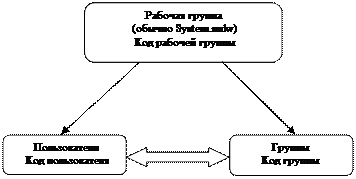
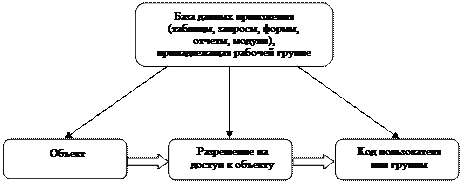
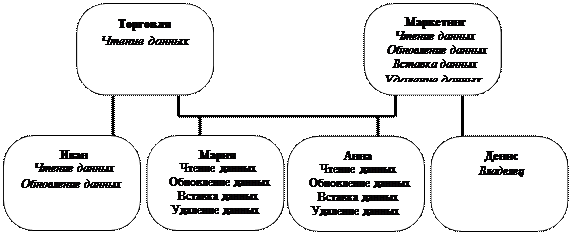


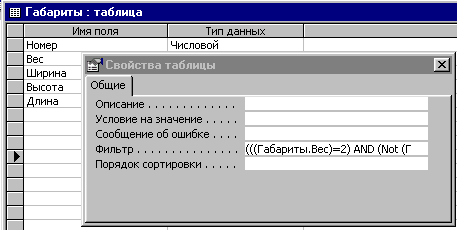
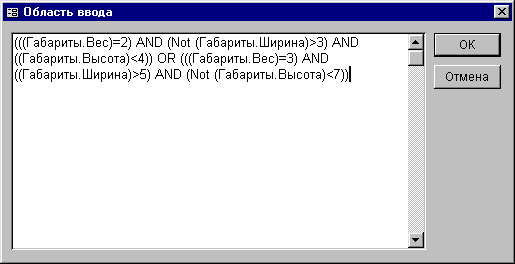
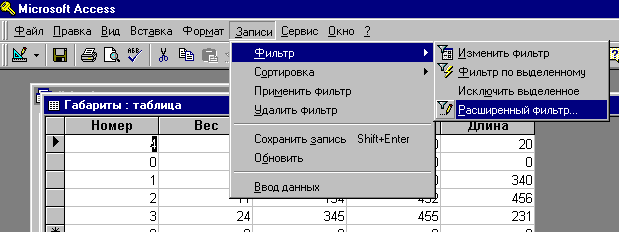

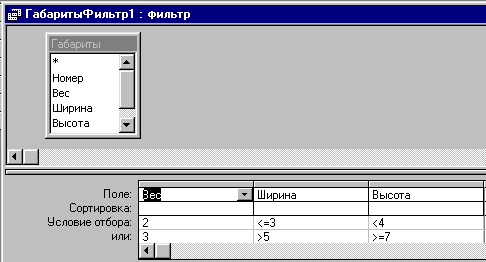
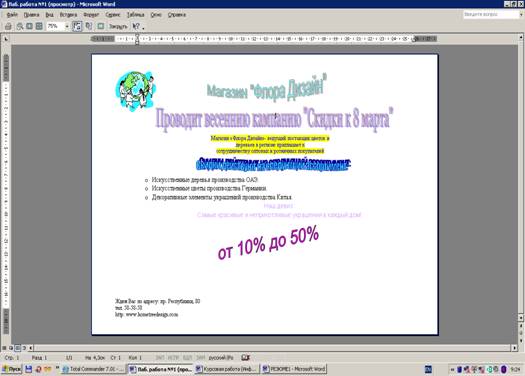

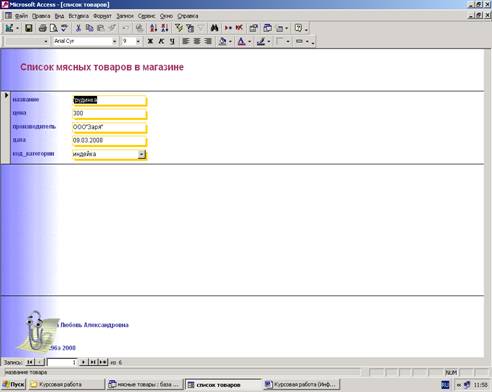
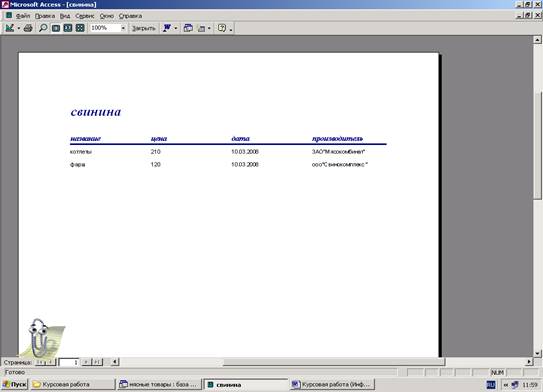
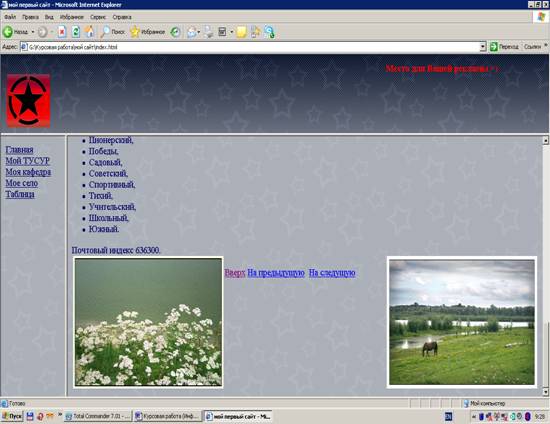
0 комментариев